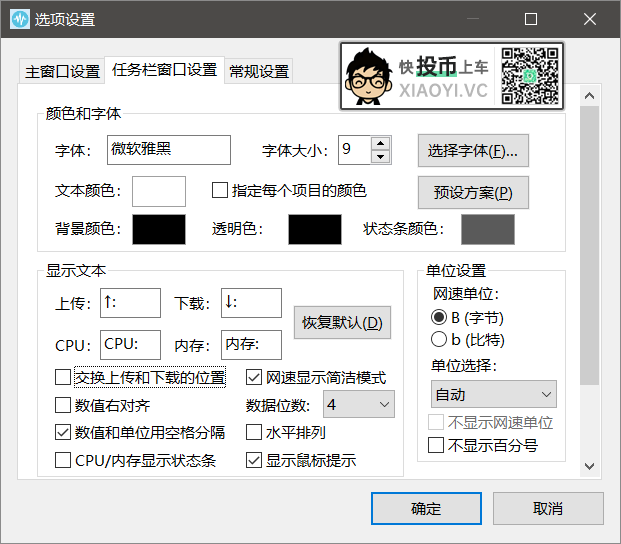通常我们想看硬件占用情况,需要到任务栏管理器里面查看,但有些用户想实时观看网速、CPU、内存占用情况,可能会安装 "XXX管家" 类的软件,通过悬浮球、悬浮窗口来查看,可能实际上你不需要 "XXX管家" 的其它功能,只为了实时查看硬件情况。
所以今天小羿要给大家推荐这款免费开源小巧的监控软件「TrafficMonitor」可以嵌入到任务栏里面,和「Windows 10」完美结合。
TrafficMonitor介绍
「TrafficMonitor」可以显示当前实时网速、CPU、内存利用率,支持悬浮窗模式和嵌入到任务栏显示模式,都可以独立开启和关闭,状态信息更新的频率大概是1秒左右,常驻后台占用的内存大概 7M 左右,基本可以忽略不计。
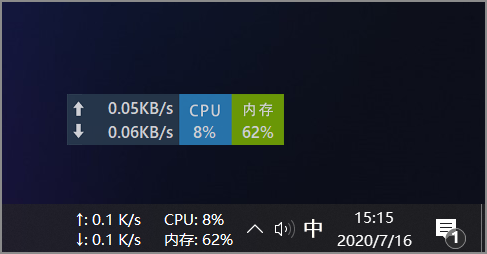
悬浮窗模式支持更换皮肤,默认内置多款皮肤供用户选择、你也可以自己制作皮肤,官方有给出了教程,只要你会用PS设计,制作皮肤其实也挺简单的。
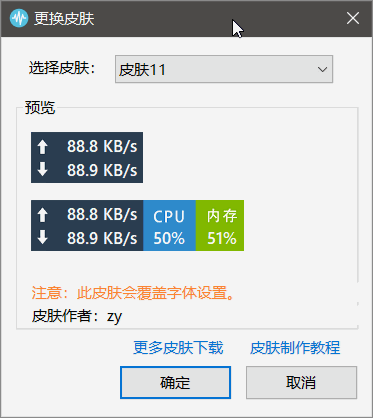
悬浮窗模式个性化功能上支持设置透明度、字体大小和颜色、文本内容、网速单位、网速单位、全屏自动隐藏等。
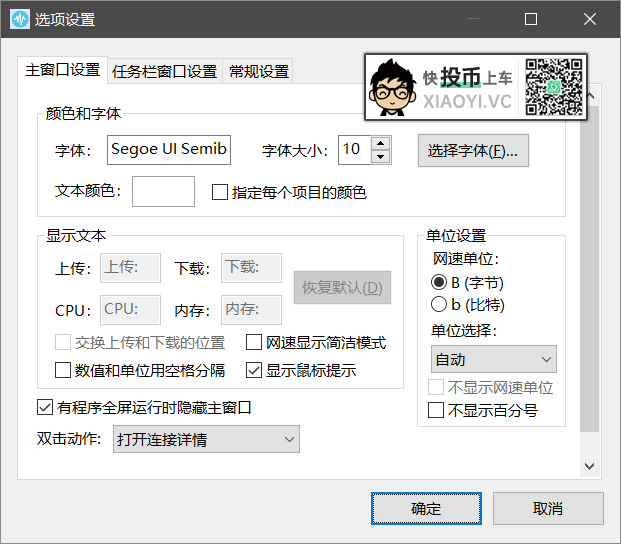
小羿还是喜欢嵌入到任务栏显示模式,不喜欢桌面有多余的悬浮东西显得很突兀,任务栏模式同样提供了很丰富的个性化设置功能,可以设置背景颜色、字体大小和颜色、文本内容、状态条等。
有时候用手机开热点给笔记本电脑上网,一不小心流量就用完了,内置的流量统计功能可以直观的看到流量使用情况。可以设定流量超出限额时弹出通知提醒。
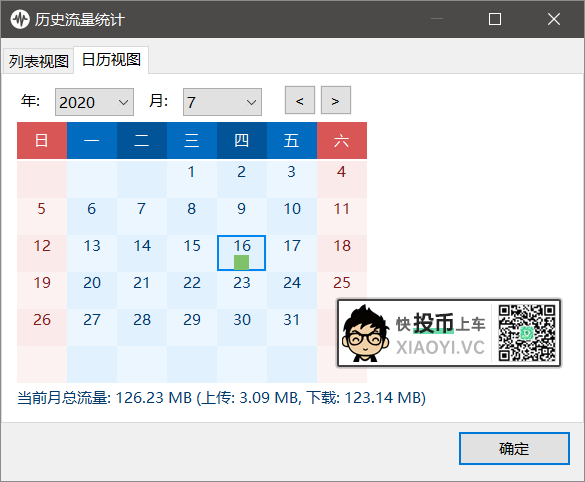
功能特色
- 显示当前实现网速、CPU和内存占用率
- 支持多个网卡切换
- 查看网络详细信息
- 支持嵌入到任务栏显示
- 支持更换皮肤
- 历史流量统计
- 完全免费开源
为了让任务栏呈现更好的效果,小羿推荐这款「TranslucentTB」小工具,可以对「Windows 10」的任务栏进行透明度设置,支持磨砂和半透明效果。

TranslucentTB使用
「TranslucentTB」上架在微软商店里面,有英文版和汉化版,推荐下载汉化版,目前完全免费,安装后任务栏右键托盘选择效果,根据自己的喜好,设置各种样式及透明度等。
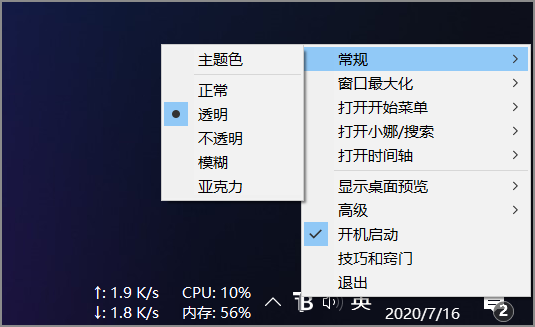
总结
如果你只需要纯碎的监控软件,这款「TrafficMonitor」非常值得下载使用,加上嵌入任务栏模式和系统毫无违和感,唯一缺点目前不支持显示CPU/GPU温度,在作者项目页上有不少小伙伴在求新增这个功能,也许后续版本会支持。
下载
- 网盘下载:https://www.lanzoux.com/iSLuNenht8b
- 项目地址:https://github.com/zhongyang219/TrafficMonitor